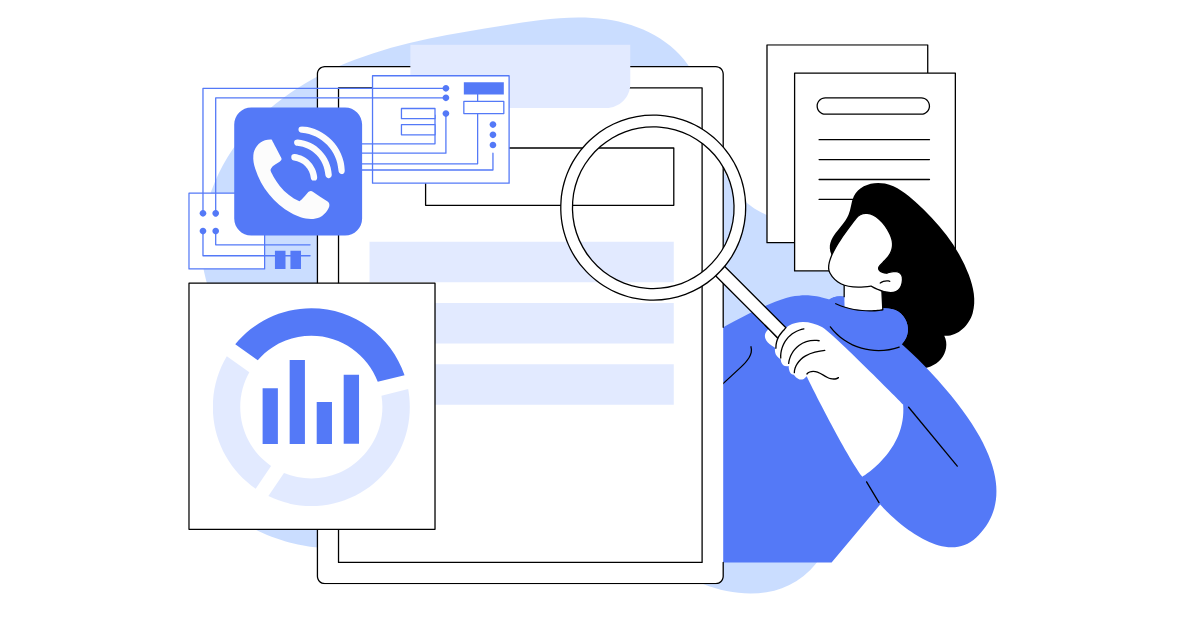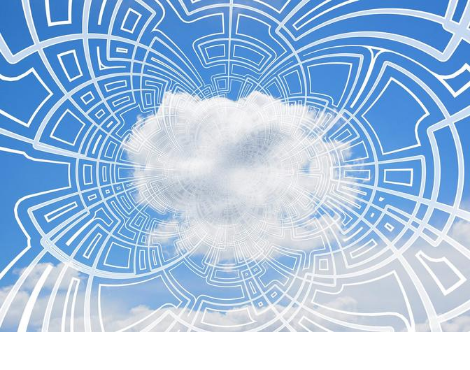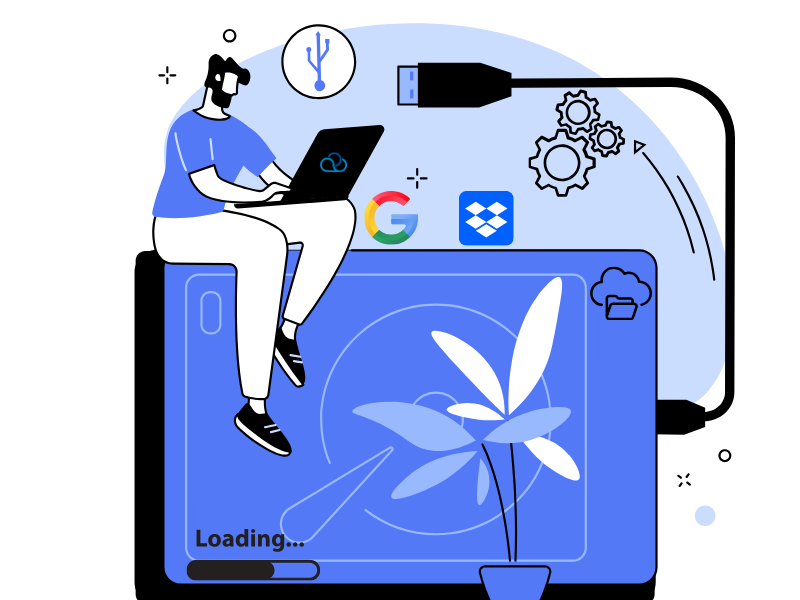Журнал дзвінків — це, можливо, найбільш популярний звіт в Окі-Токі, оскільки в ньому зібрана вся детальна інформація про дзвінки. Зручні фільтри для вибору параметрів, різні вкладки та інтуїтивно зрозумілий інтерфейс допоможуть не заплутатися у звіті. Ми описали всі можливості “Журналу дзвінків”, щоб вам було зручніше з ним працювати.
Як скласти звіт
В Окі-Токі ми створили багато можливостей для вибірки дзвінків. Використовуючи різні фільтри можна відібрати конкретні дзвінки за заданими параметрами.
Головні фільтри
- Період – часовий інтервал дзвінків: година, день, тиждень, місяць і т.д. Якщо вибрати “Останні дзвінки” – список буде побудований від найновіших до старих.
- Тип дзвінка – вхідні, вихідні, автообдзвін, колбек або внутрішні дзвінки між операторами.
- Пошук за Session ID, телефоном або з прихованого номера
- Фільтр дзвінків – якщо вимкнути, то всі приховані виклики відобразяться у звіті.
“Фільтр дзвінків” потрібен для приховування некоректних, нецільових або тестових дзвінків, які не важливі для звітності кол-центру.
Параметри дзвінка
- Черга – можна вказати конкретні черги вихідних і вхідних дзвінків, є вибір за проектами.
- SIP-результат – відображення дзвінків з конкретними SIP-відповідями, наприклад, з внутрішніми помилками провайдерів.
- Статус дзвінка – успішний або невдалий.
- Завершив дзвінок – клієнт або оператор
- Розклад – можна вказати конкретний графік роботи та знайти дзвінки, здійснені у вказаний час. Або навпаки, знайти дзвінки поза розкладом.
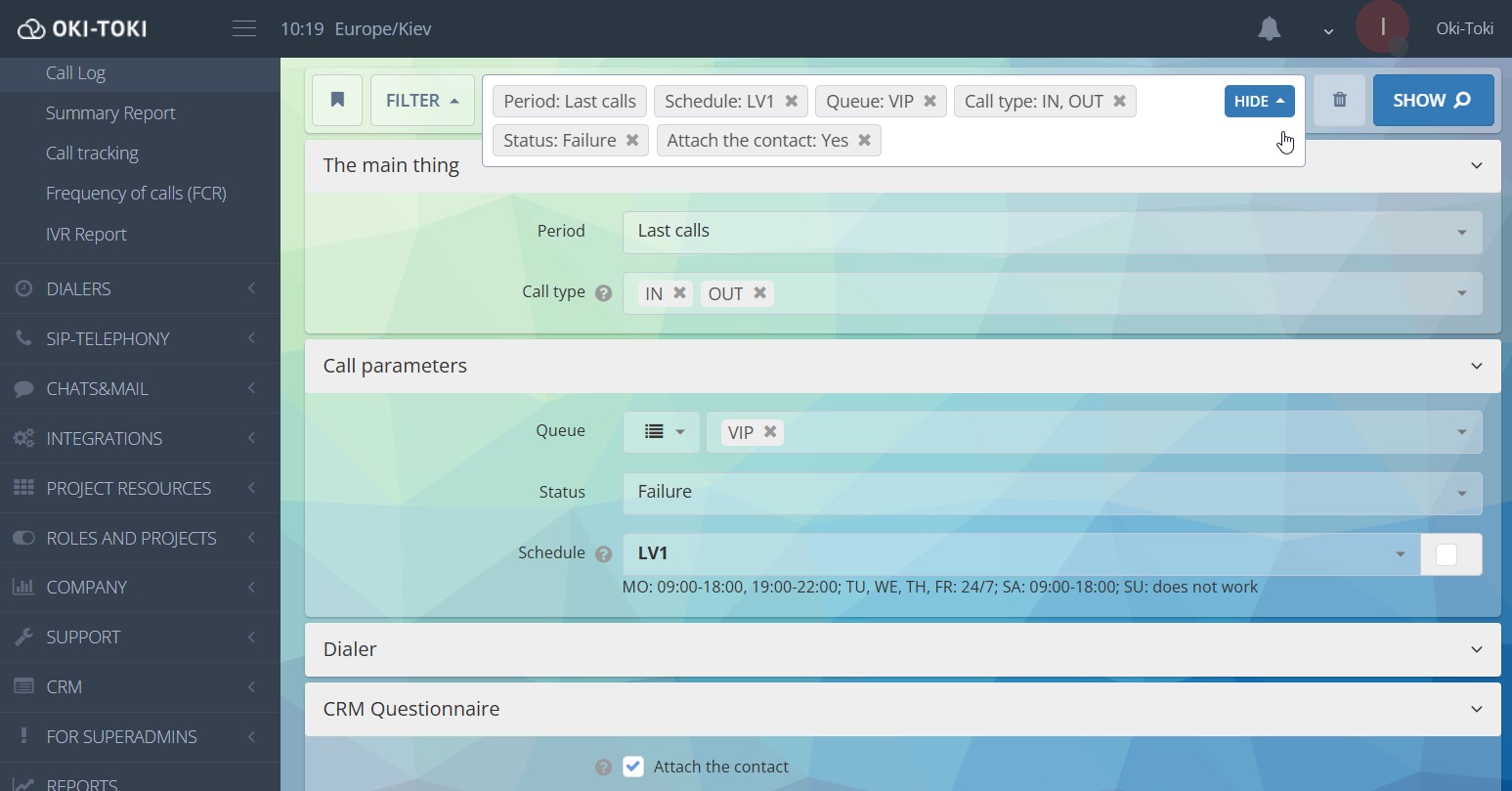
Автообдзвін
- Номер імпорту – вибір за ID імпорту або його назвою, наприклад якщо потрібен звіт за конкретною базою номерів.
- Автообдзвін – можна вказати один дайлер або декілька, також є вибір за проектами.
Якщо при завантаженні номерів вказували додаткові поля, наприклад, ім’я клієнта, компанію, e-mail – можна увімкнути чекбокс “Долучити додаткові дані” і інформація з’явиться в звіті.
Анкета CRM
- Хештеги – це мітки в анкеті, які “прикріплені” до конкретних відповідей. Наприклад, вибравши теги “автовідповідач”, “передзвонити”, “зацікавлений”, можна знайти ці дзвінки в Журналі викликів.
- Приєднати дані CRM – цей чекбокс прикріпляє дані полів контакту та анкету до Журналу дзвінків. Після побудови звіту з’явиться нова вкладка “Анкета” з відображенням сценарію оператора та вибраних питань/відповідей.
Сценарій дзвінка
Сценарій дзвінка використовується для вхідної лінії або при автообзвоне (наприклад, з елементом IVR або відправкою SMS).
В цьому розділі можна вибрати конкретний сценарій, елемент і вихід. Наприклад, тільки ті дзвінки, хто прослухав голосове повідомлення та натиснув 1.
Користувач
Тут можна відсортувати дзвінки конкретних операторів або груп, а також вибрати відображення оцінок.
- Оцінка розмови – це нормативи перевірки в оціночних листах. Про плани перевірок, категорії та вимоги KPI можна прочитати в окремій статті “Контроль якості колл-центру”.
- Оцінки оператора – це оцінки, які операторам ставить клієнт після розмови. Можна вибрати конкретні (від 1 до 5), або показати всі разом.
Параметри відображення
- Вибір формату часу – ГГ:ХВ:СС (години, хвилини та секунди), ХХХ:СС (хвилини та секунди) і т.д.
- Формат відображення – в інтерфейсі, HTML, CSV Excel, CSV Google Sheet або зробити експорт аудіофайлів.
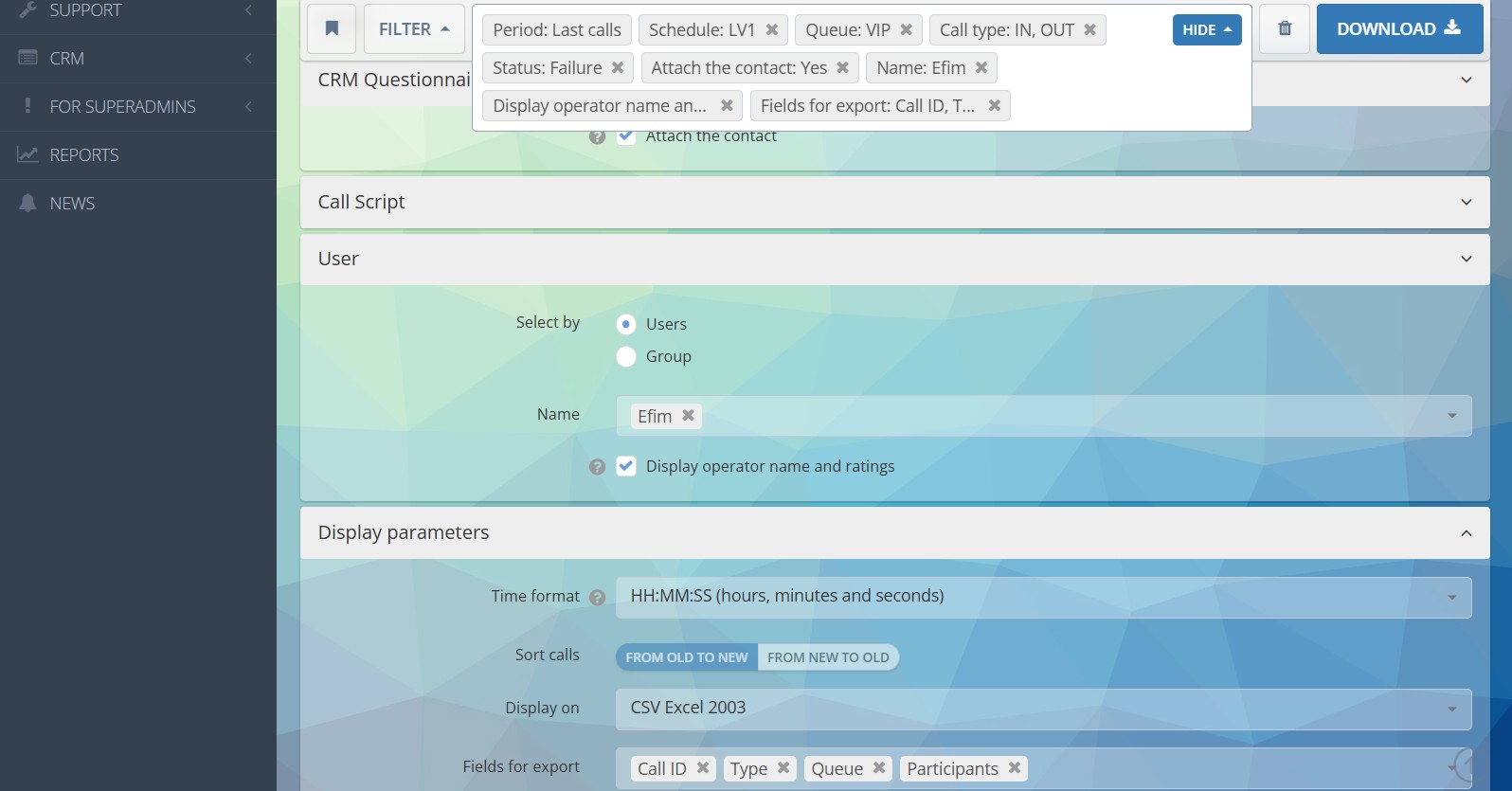
Що відображається у звіті?
Ви вибрали потрібні фільтри, вказали параметри для пошуку і натиснули на кнопку “Показати”. Фільтри закріпляться у верхній панелі, і будуть відображатися тільки ті, які ви вибрали. Нижче – історія дзвінків, які відповідають зазначеним параметрам.
Запис
У цьому меню можна прослухати дзвінок, скачати його, скопіювати посилання та дізнатися, хто його слухав до вас.
Зручний плеєр з налаштуваннями гучності та швидкості відтворення працює у зв’язці зі стенограмою. Одностороння стенограма – безкоштовна, а для отримання мови клієнта потрібно підключити платну послугу “Двостороння стенограма”.
Тут же відображаються бейджі мовної аналітики, темп мови та паузи у розмові та CRM-хештеги. Крім того, стенограму можна експортувати у форматі HTML, а праворуч є оцінка діалогу (KPI).
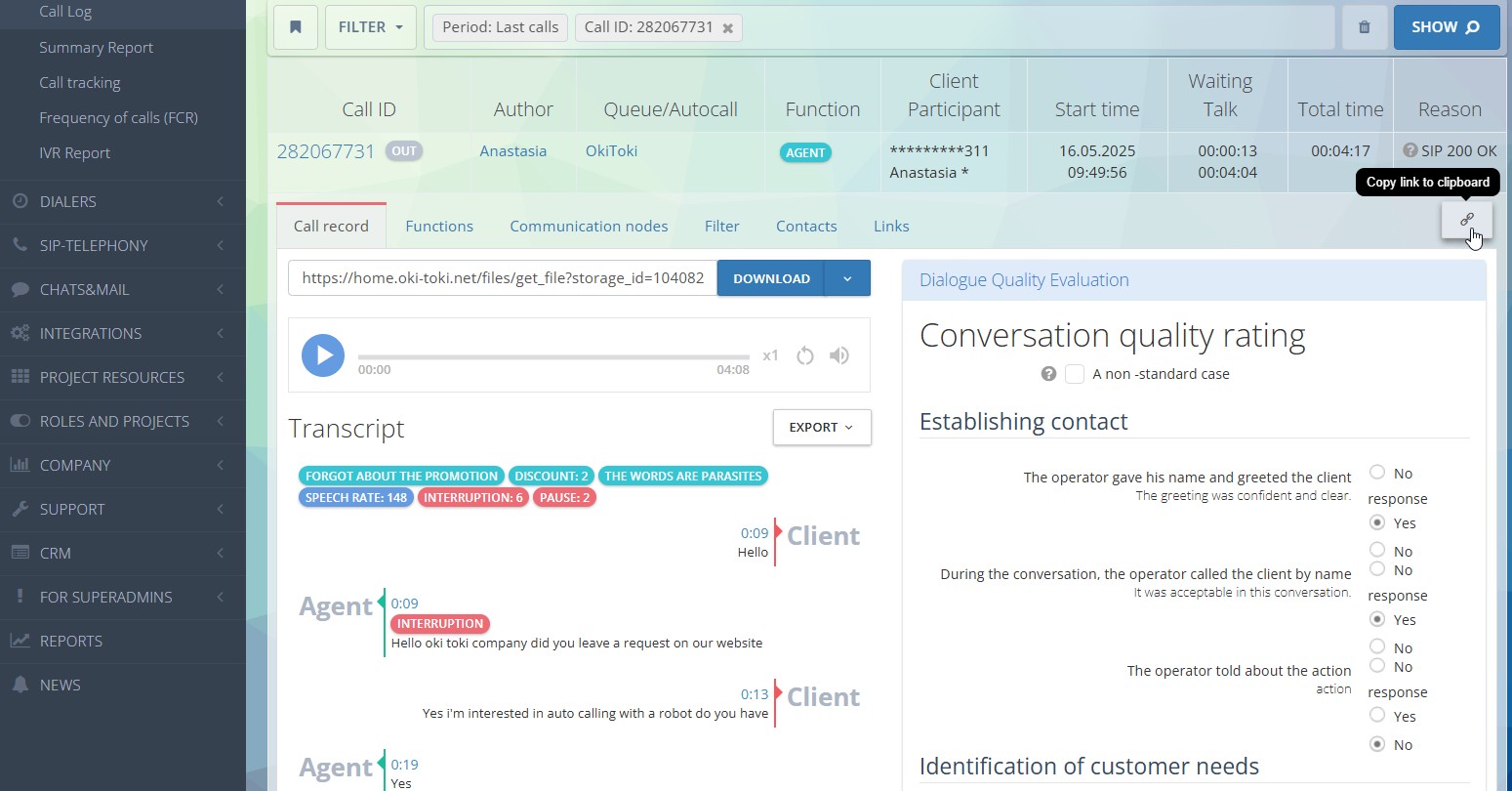
Функції
Функції – це елементи сценарію дзвінка, за якими проходить дзвінок, наприклад “IVR”, “Переадресація”, “Оператор” та інші. У цій вкладці відображається перехід за функціями, точний час та статус кожного кроку.
Для наочності є візуальні мітки: зелений бейджик для успішних переходів та червоний для невдалих (Успіх/Невдача). А також відображається причина невдачі, дані про DTMF натисканнях, розпізнаванні мови, синтезі голосу і т.д.
Стан черги
Вкладка “Стан черги” відображається при вхідних дзвінках і містить інформацію про операторів, призначених на цю чергу і які перебували на лінії. Тут ви побачите встановлений пріоритет, статус в опермісці в момент дзвінка і його тривалість. По цій вкладці можна зрозуміти чому клієнт був спрямований саме до цього співробітника, або чому дзвінок довго перебував у черзі (не було вільного оператора) і т.д.
Обробка утраченого дзвінка
Ця вкладка з’являється тільки при “утрачених” вхідних дзвінках. Всередині є посилання на завдання та в автообдзвон.
У налаштуваннях черги ви можете вказати автообдзвін, наприклад Callback і якщо клієнт не дозвонився – його номер додасться до автообдзвону і система автоматично перезателефонує.
Вузли зв’язку
Тут містяться дані зі звіту за SIP-провайдерами: сервер, SIP-шлюз, через який пройшов дзвінок, результат, час розмови та вартість.
Фільтр
Фільтр дзвінків — це інструмент, який приховує дзвінок зі звітів від користувачів, у яких немає прав для перегляду. Це потрібно для тестування сценаріїв, навчання операторів та внутрішніх дзвінків.
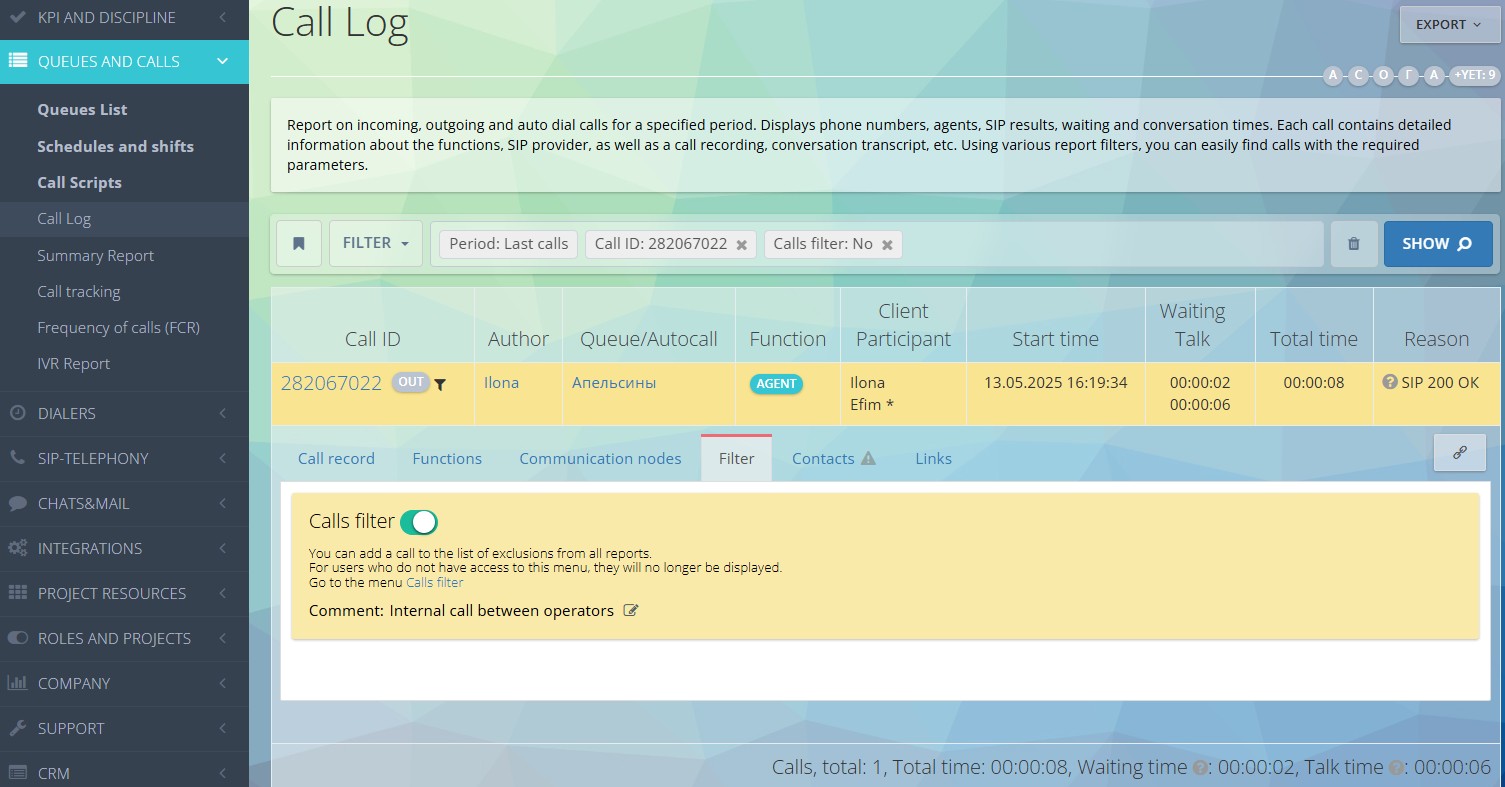
Дані CRM
У цій вкладці знаходиться інформація по клієнту, яку оператор збереже у полях контакту в анкеті. Наприклад, дані клієнта, назва компанії, статус, причини дзвінка і інше.
Посилання
Тут можна знайти швидкі посилання на все, що було задіяно при дзвінку: чергу, автообдзвін, сценарій, оператора, SIP-провайдера і CRM-анкету.
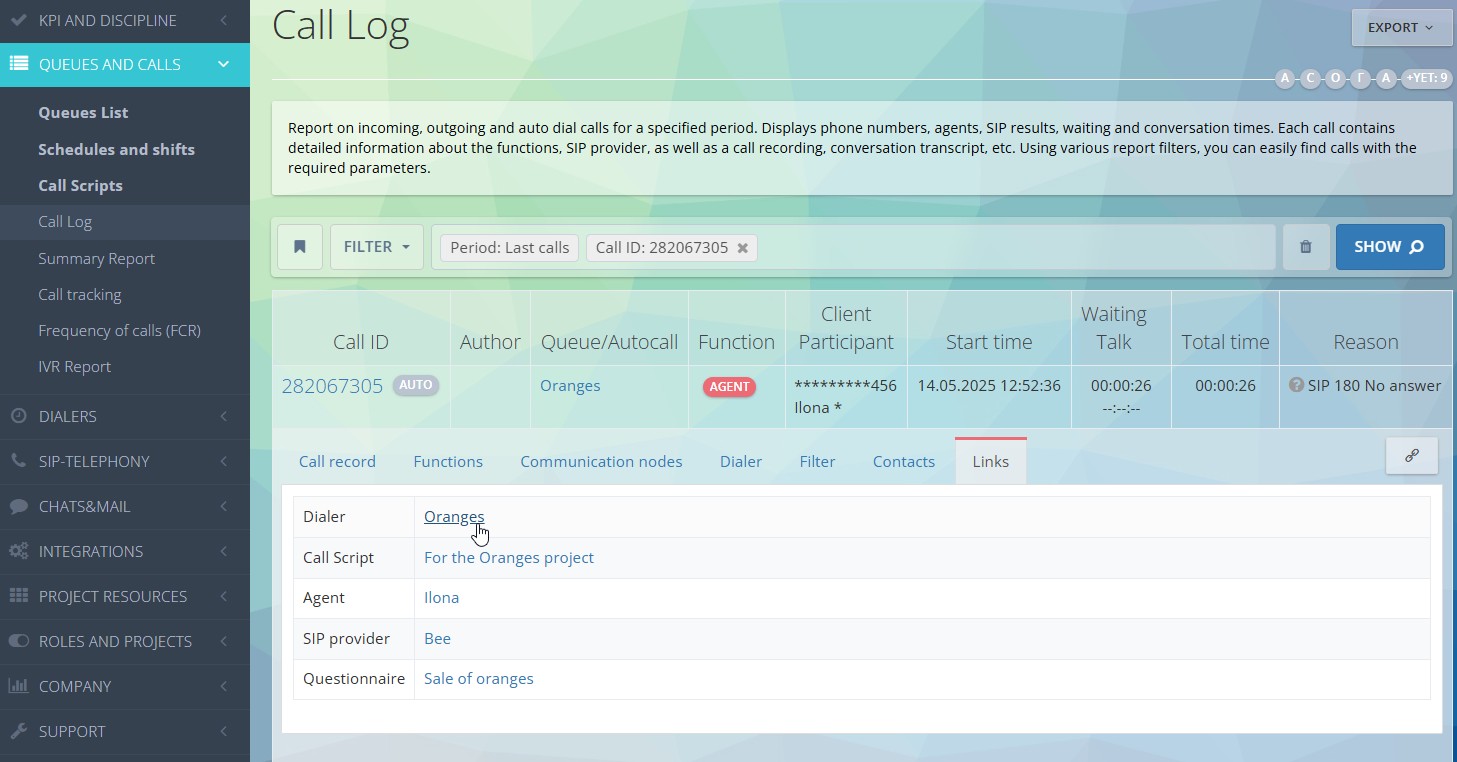
Автообдзвін
Ця вкладка відображається тільки в дзвінках типу AUTO і Callback (автообдзвін і коллбек) і містить інформацію про використаний автообдзвін, номер завдання, її статус, результат та кількість здійснених спроб дозвону.
Опис звітів по роботі автообдзвону читайте в окремій статті.
Анкета
Якщо у вашому проєкті ви працюєте з CRM-анкетами Окі-Токі – у цій вкладці будуть відображатися питання та відповіді анкети. Прямий лінк на анкету та її статус (у роботі, завершено і т.д.).
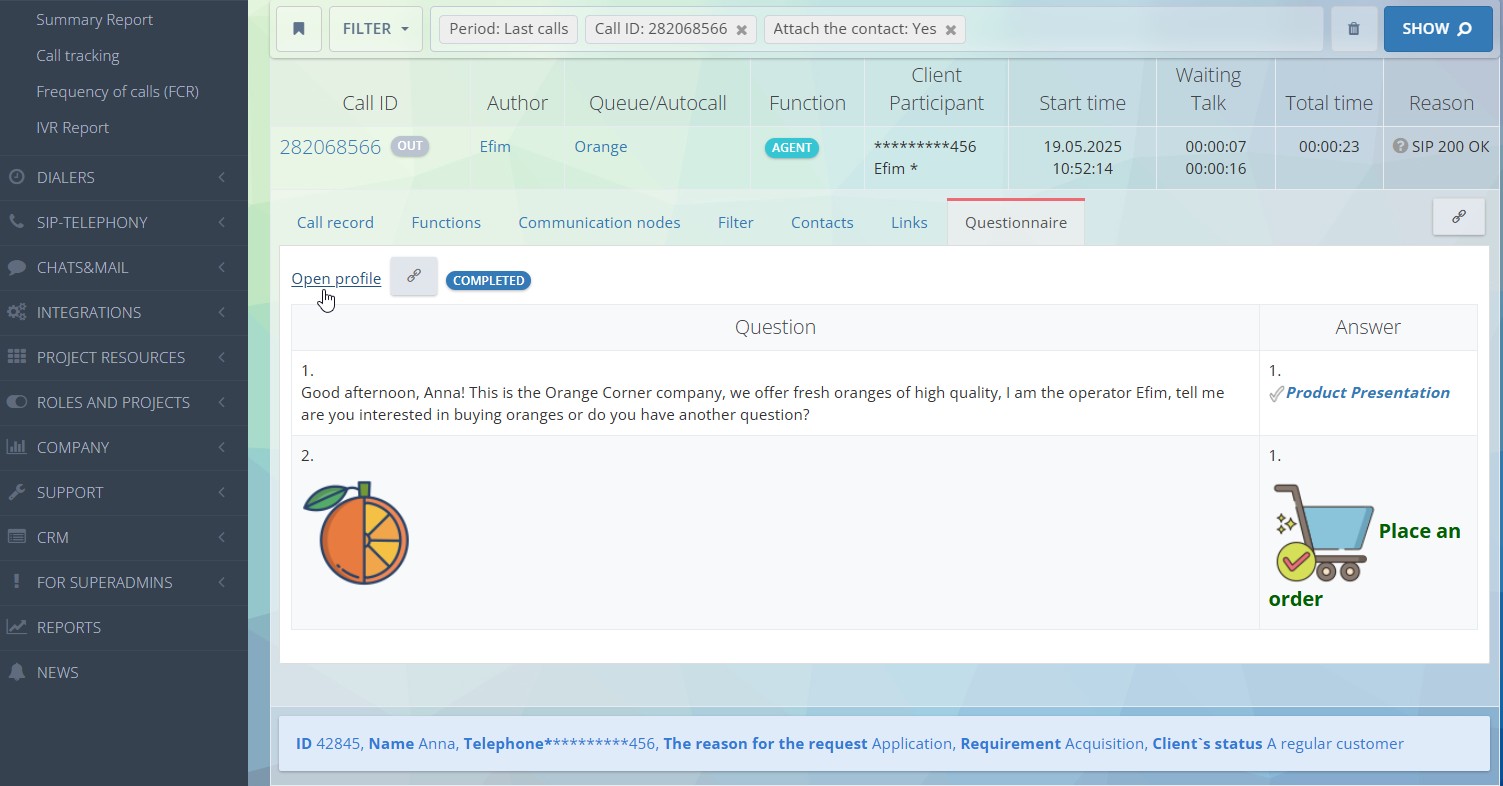
Щоб цей розділ був доступний – у фільтрах потрібно увімкнути чекбокс “Приєднати дані CRM”.
Додаткові можливості звіту по дзвінках
- Можна поділитися посиланням на дзвінок кліком по іконці “Скопіювати посилання в буфер обміну”.
- Отримувати звіт можна за API та через webhooks.
- Експортувати звіт у форматах HTML, CSV Excel і CSV Google Sheet.
- Експортувати записи дзвінків на Google Drive або комп’ютер.
- Зробити кілька шаблонів для регулярної звітності, якщо часто вводите одні та ті ж параметри для аналітики дзвінків.
Журнал дзвінків — це незамінний інструмент для відстеження дзвінків у вашому колл-центрі. З його допомогою можна швидко отримати всі дані про вхідні, вихідні виклики, а якщо потрібні більш загальні показники – є Зведений звіт про дзвінки.
Якщо вам сподобалося, як у нас влаштований моніторинг дзвінків, і ви хочете спробувати працювати з нами — натискайте на посилання.